sunny
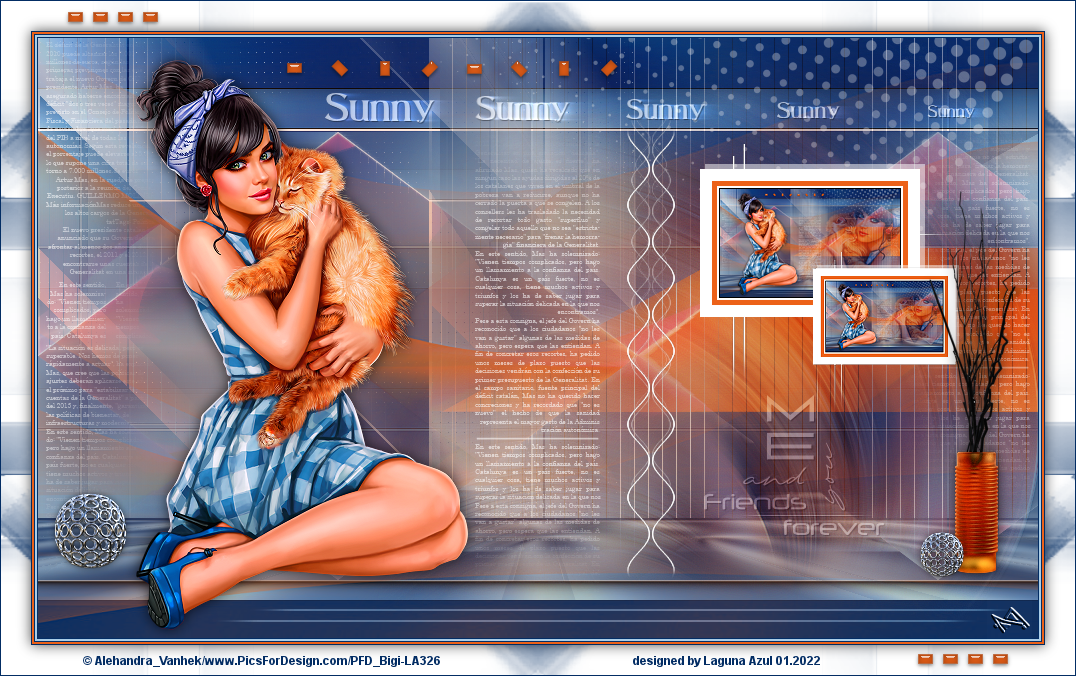

| PINUCCIA | CLAUDIA | TATI | MARY LOU | KLEINE HEXE |
|---|---|---|---|---|

 |
/ | / | / |  |
|
Dieses Tutorial ist für PSP X9 geschrieben, geht aber auch mit anderen
Versionen. DAS COPYRIGHT DES TUTORIALS LIEGT GANZ ALLEINE BEI MIR. DAS COPYRIGHT DER TUBE UNTERLIEGT DER KÜNSTLERIN ALEHANDRA VANHEK BEI PICS FOR DESIGN. BITTE RESPEKTIERT DAS DANKESCHÖN. |
| Zubehör und Material |
1 Tube deiner Wahl |
| Filter und Instruktionen |
 Eye Candy 5: Impact / Glass DC Layer L en´s K Mayra L en´s K Zitah Mehdi MuRa´s Meister - Perspective Tiling Transparency °v° Kiwi Oel Filter  Die PSP Selectionen Dateien, gib in deinen Auswahlordner. Per Doppelklick installierst du dir das Alien Skin Filter Setting Document Die Dateien Preset_Pick_LA_TAG 121-1 & 2 kopiere dir in deinen Ordner Voreinstellungen. |
Vordergrundfarbe = VGF
Hintergrundfarbe = HGF
Farbverlauf = FV
Zauberstab = ZST
| PUNKT 1 |
|
Öffne dir als erstes die beiden Masken danach deine
Personen Tube. Da du 4 Farben benötigst öffne dir ein neues Blatt mit 50 x 50 Pixel. Klicke danach 3 mal die Umschalttaste + D nun hast du dir 3 Kopien davon gemacht. In eines der 4 kleinen Bildchen fülle die Farbe Weiß. Nun suche dir einen helle VGF aus deiner Tube und fülle das nächste kleine Bildchen damit, das wird deine 2. Farbe. Nun benötigst du noch eine dunkle HGF, passend zu deiner VGF das wird deine 3. Farbe. Zum Schluss suche dir noch eine komplett andere Farbe aus deiner Tube, oder du verwendest eine Komplementärfarbe so wie ich. 
Bedeutet immer die gegenüberliegende Farbe von deiner Farbe nehmen. Hast du z.B.: ein helles Grün ist die Komplementärfarbe ein Pink, bei Gelb ist es ein Violett usw. Suche dir einfach einen schönen mittleren und doch etwas kräftigeren Farbton aus, der zu deiner Tube passt. Das ist nun deine 4. Farbe. Nun reihe sie im deinem PSP an die rechte Seite von oben nach unten 1-4, hier mein Beispiel. 
|
| PUNKT 2 |
|
Stelle deine VGF Farbe auf Farbe 3 und öffne dir den Hintergrund
LA_HG 1. Neue Rasterebene hinzufügen und mit deiner VGF füllen, stelle den Mischmodus nun auf Farbe (V). Ebenen - Zusammenfügen - Nach unten zusammenfassen. 2-Mal Duplizieren. Nun hast du 3 gleiche Ebenen, schalte die beiden obersten Rasterebenen erst einmal unsichtbar und aktiviere die unterste Ebene. Kopiere dir nur den Hintergrund LA_HG 2 und füge ihn als neue Ebene in dein Bild ein. Neue Rasterebene hinzufügen und mit deiner VGF füllen, stelle den Mischmodus auch hier auf Farbe (V). Ebenen - Zusammenführen - Nach unten zusammenfassen. Mischmodus nun auf weiches Licht stellen. |
| PUNKT 3 |
|
Zweite Rasterebene von oben aktivieren und sichtbar schalten. Effekte - Geometrieeffekte - Parallelogramm 
Effekte - Plugins - Transparency - Eliminate White. Drücke nun die Taste K und gehe oben auf die Leiste zu den Voreinstellungen, klicke auf LA_TAG 121 
Taste M nun drücken. |
| PUNKT 4 |
|
Aufs dieser Ebene bleiben. Stelle deine HGF nun auf
Farbe 4. Effekte - Plugins - L en K landksiteofwonders - L en K´s Mayra 
Effekte - Bildeffekte - Nahtloses Kacheln 
Bild - Frei Drehen 
Effekte - Bildeffekte - Versatz 
Mischmodus auf Weiches Licht stellen. |
| PUNKT 5 |
|
DUPLIZIERE diese Ebene. Bild - Spiegeln - Horizontal spiegeln. Effekte - Plugins - °v° Kiwi Oel Filter 
Effekte - Geometrieeffekte - Parallelogramm, stelle die Verzerrungsrichtung auf Vertikal, alles andere bleibt wie es ist. Mischmodus stelle nun auf Aufhellen. Effekte - Plugins - L en K landksiteofwonders - L en K´s Zitah 
|
| PUNKT 6 |
|
Oberste Rasterebene aktivieren und sichtbar schalten. Effekte - Plugins - MuRa´s Meister - Perspective Tiling 
|
| PUNKT 7 |
|
Neue Rasterebene hinzufügen und fülle sie mit deiner Farbe 4. Ebenen - Neue Maskenebene - Aus Bild 
Ebenen - Zusammenführen - Gruppe zusammenfassen. |
| PUNKT 8 |
|
Gehe nun auf Bearbeiten - Inhalte kopieren - Alle Ebene kopieren und füge es als neue Ebene in dein Bild ein. Effekte - Plugins - Mehdi - Sorting Tiles 
Effekte - Plugins - DC Layer - Dark Glass 
Drücke nun die Taste K und suche dir aus den Voreinstellungen LA_TAG 121 2 heraus und klick darauf, danach Taste M drücken. Kopiere dir nun die Deko LA_Dots und verschiebe sie in die rechte obere Ecke, achte darauf das es schön mit dem oberen Rand abschließt. Die Deckfähigkeit stelle auf 36. |
| PUNKT 9 |
|
Kopiere dir nun deine Personen Tube und füge sie als neue Ebene in dein Bild an. Gegebenfalls muss du sie Horizontal spiegeln so wie ich. Mischmodus stelle auf weiches Licht. Verschiebe sie nach rechts, ca. an diese Stelle 
Auswahl - Auswahl laden/speichern - Auswahl aus Datei laden suche dir LA_SIG 121-1 heraus und drücke 4-Mal die Entf-Taste. Auswahl aufheben. Benenne die Ebene um in Port. |
| PUNKT 10 |
|
Füge eine neue Rasterebene hinzu und fülle sie mit Weiß. Ebenen - Neue Maskenebene - Aus Bild 
Ebenen - Zusammenführen - Gruppe zusammenfassen. Neue Rasterebene hinzufügen. Lade dir die Auswahl LA_SIG 121-2 scrolle dir dein Bild etwas größer und fülle die Auswahl mit deiner Farbe 4, der Auswahlmodus oben in der Leiste sollte auf OHNE stehen. Auswahl aufheben. Effekte - Alien Skin Eye Candy 5:Impact - Glass suche dir LA_Glass 3 heraus und wenden es an. Erneut eine neue Rasterebene hinzufügen. Lade dir die Auswahl LA_SIG 121-3 und fülle sie mit Weiß. Mischmodus auf Weiches Licht stellen.
Auswahl aufheben.
|
| PUNKT 11 |
|
Kopiere dir wieder deine Personen Tube und füge sie als neue
Ebene in dein Bild ein. Bild - Größe ändern, das Häkchen bei Größer aller Ebene anpassen , darf nicht aktiviert sein. Nach Bedarf verkleinern, ca. zwischen 60 - 30% kommt auf die Tube an die du verwendest. Nach links verschieben, gegebenenfalls horizontal spiegeln. 
Einstellen - Schärfen - Scharfzeichnen. Effekte - 3D Effekte - Schlagschatten 
|
| PUNKT 12 |
|
Gehe jetzt auf Bearbeiten - Inhalte kopieren - Alle Ebene kopieren. Gehe nun auf die Ebene Port. Einstellen - Unschärfe - Strahlenförmige Unschärfe, mit dieser Einstellung 
Effekte - Kanteneffekte - Stark nachzeichnen und die oberste Ebene wieder aktivieren. |
| PUNKT 13 |
|
Öffne dir nun die Tube LA_Frame small, die
Auswahl fülle mit deiner Farbe 4. Auswahl aufheben. Aktiviere nun deinen ZST, Randschärfe und Toleranz sollten auf 0 stehen. Klicke mit dem ZST in die Mitte des Rahmens. Bearbeiten - In eine Auswahl einfügen. Scharfzeichnen, Auswahl aufheben und den Rahmen nun kopieren und in dein Bild als neue Ebene einfügen. Effekte - Bildeffekte - Versatz 
|
| PUNKT 14 |
Den kleinen Rahmen Duplizieren. Bild Größe ändern

Scharfzeichnen, Effekte - Bildeffekte - Versatz 
Kopiere dir nun die Deko LA_Wave und füge sie als neue Ebene in dein Bild, auch hier den Versatz anwenden, aber mit diesen Werten 
|
| PUNKT 15 |
Kopiere dir nun den Brush LA_Brush me and you, als neue Ebene einfügen und nach
rechts verschieben. ca. an diese Stelle

Mischmodus auf Weiches Licht stellen oder wie es dir gefällt. Nun den Brush LA_Sunny brush kopieren und in dein Bild einfügen. Ca. an diese Stelle verschieben, der Text sollte nicht in deine Tube hineingehen. 
Duplizieren und die darunterliegen Ebene aktivieren. Effekte - Verzerrungseffekte - Wind 
Mischmodus auf Unterbelichten und die Deckfähigkeit auf 60 stellen. Oberste Ebene aktivieren., diesen Schatten anwenden 
Deckfähigkeit auf 60 stellen. |
| PUNKT 16 |
|
Suche dir nun eine der 9 Vasen aus, die farblich zu
deinem Bild passt und kopiere sie dir. Als neue Ebene einfügen. Wo du sie hinsetzt ist dir überlassen. Diesen Schatten anwenden 
Danach kopiere dir die beiden Metal Bälle und füge sie als neue Ebene in dein Bild ein, wo du sie hin setzt ist ebenfalls dir überlassen. |
| PUNKT 17 |
|
Wenn dir dein Bild nun gefällt, gehe auf Bild - Rand hinzufügen 1 Pixel in deiner Farbe 3. 2 Pixel in Farbe 2 1 Pixel in Farbe 3 2 Pixel in Farbe 4 1 Pixel in Farbe 3 30 Pixel in Weiß. Rand mit dem ZST markieren, Auswahl - Umkehren und den Schatten von vorhin anwenden. |
| PUNKT 18 |
|
Neue Rasterebene hinzufügen. Auswahl - Auswahl laden/speichern - Auswahl aus Datei laden, suche die LA_SIG 121-4 heraus, mit Farbe 3 füllen Nun lade dir die Auswahl LA_SIG 121-5, mit Farbe 4 füllen. Auswahl aufheben. Effekte - Plugins - Alien Skin Eye Candy 5:Impact - Glass mit vorhanden Einstellung. Nun noch einen Rand von 1 Pixel in deiner Farbe 3 anwenden. Setze jetzt noch dein Wasserzeichen und den Copy-Vermerk auf dein Bild und speichere es als .jpg oder .png ab, dann hast du es geschafft. ^^ |
Ich hoffe das Tutorial hat dir gefallen und das basteln, Spaß gemacht.
